Conectarea la un cont Azure Data Lake Storage folosind contul principal al unui serviciu Microsoft Entra
Notă
Azure Active Directory este acum Microsoft Entra ID. Află mai multe
Dynamics 365 Customer Insights - Data oferă o opțiune de conectare la un Azure Data Lake Storage cont utilizând un Microsoft Entra principal de serviciu.
Instrumentele automate care utilizează serviciile Azure trebuie să aibă permisiuni restricționate. În loc ca aplicațiile să se conecteze ca utilizator complet privilegiat, Azure oferă entități principale de serviciu. Folosiți directorii de servicii pentru a adăuga sau edita în siguranță un dosar Common Data Model ca sursă de date sau creați sau actualizați un mediu.
Cerințe preliminare
- Contul Data Lake Storage are spațiul de nume ierarhic activat.
- Permisiuni de administrator pentru entitate găzduită Azure, dacă trebuie să creați un nou principal de serviciu.
Creați Microsoft Entra principal de serviciu pentru Customer Insights
Înainte de a crea un nou principal de serviciu pentru Customer Insights, verificați dacă acesta există deja în organizația dvs. În cele mai multe cazuri, există deja.
Căutați o entitate principală de serviciu existentă
Accesați portalul de administrare Azure și conectați-vă la organizația dvs.
Din Servicii Azure, selectați Microsoft Entra.
Sub Gestionați, selectați Aplicație Microsoft.
Adăugați un filtru pentru IDul aplicației care începe cu
0bfc4568-a4ba-4c58-bd3e-5d3e76bd7fffsau căutați numeleDynamics 365 AI for Customer Insights.Dacă găsiți o înregistrare potrivită, înseamnă că directorul serviciului există deja. Acordați permisiuni principalului de serviciu pentru a accesa contul de stocare.
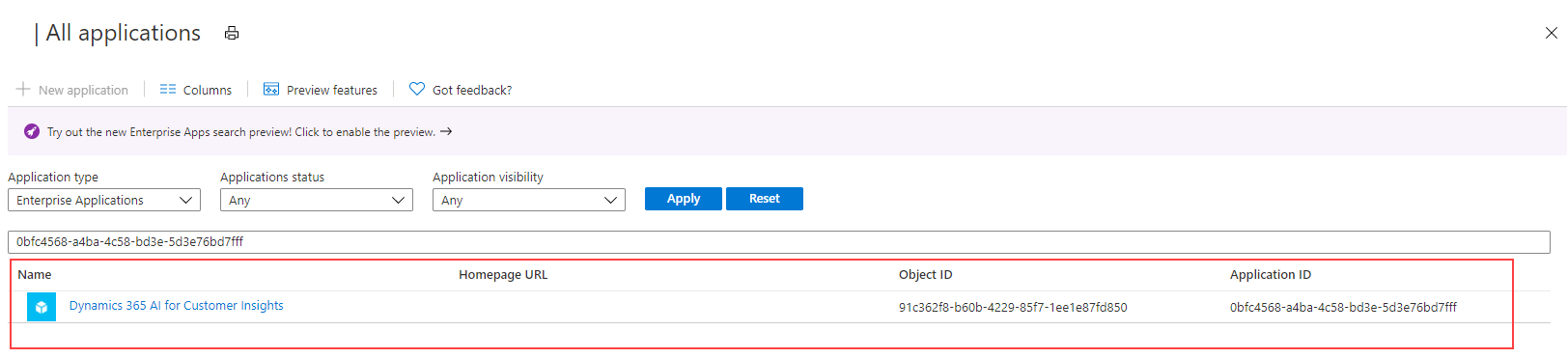
Dacă nu se returnează niciun rezultat, creați un nou principal de serviciu.
Creare pentru o nouă entitate principală de serviciu
Instalați cea mai recentă versiune a Microsoft Entra ID PowerShell for Graph. Pentru mai multe informații, accesați Instalați Microsoft Entra ID PowerShell pentru Graph.
Pe computer, apăsați tasta Windows de pe tastatură și căutați Windows PowerShell și selectați Run ca administrator.
În fereastra PowerShell care se deschide, introduceți
Install-Module AzureAD.
Creați principalul serviciu cu modulul Microsoft Entra ID PowerShell.
În fereastra PowerShell, introduceți
Connect-AzureAD -TenantId "[your Directory ID]" -AzureEnvironmentName Azure. Înlocuiți [ID-ul dvs. de director] cu ID-ul actual de director al abonamentului dvs. Azure în care doriți să creați principalul serviciu. Parametrul nume de mediu,AzureEnvironmentName, este opțional.Introdu
New-AzureADServicePrincipal -AppId "0bfc4568-a4ba-4c58-bd3e-5d3e76bd7fff" -DisplayName "Dynamics 365 AI for Customer Insights". Această comandă creează principalul serviciu pentru abonamentul Azure selectat.
Acordați permisiuni entității principale de serviciu pentru a accesa contul de stocare
Pentru a acorda permisiuni principalului serviciu pentru contul de stocare pe care doriți să-l utilizați în Customer Insights - Data, unul dintre următoarele roluri trebuie să fie atribuit contului de stocare sau containerului:
| Acreditare | Cerințe |
|---|---|
| Utilizator conectat în prezent | Când vă conectați la Azure Data Lake folosind opțiunea abonament Azure :
Când vă conectați la Azure Data Lake folosind opțiunea Resursa Azure :
ȘI
Rolul Storage Blob Data Reader este suficient pentru a citi și a asimila date în Customer Insights – Date. Cu toate acestea, rolul Colaborator sau Proprietar de date stocare blob este necesar pentru a edita fișierele manifest din cadrul experienței de conectare de date. |
| Principalul serviciului Customer Insights - Folosind Azure Data Lake Storage ca sursă de date |
Opțiunea 1
|
| Principalul serviciului Customer Insights - Folosind Azure Data Lake Storage ca ieșire sau destinație |
Opțiunea 1
|
Accesați portalul de administrare Azure și conectați-vă la organizația dvs.
Deschideți contul de stocare la care doriți să aibă acces principalul serviciu.
În panoul din stânga, selectați Control acces (IAM), apoi selectați Adăugați>Adăugați atribuirea rolului.
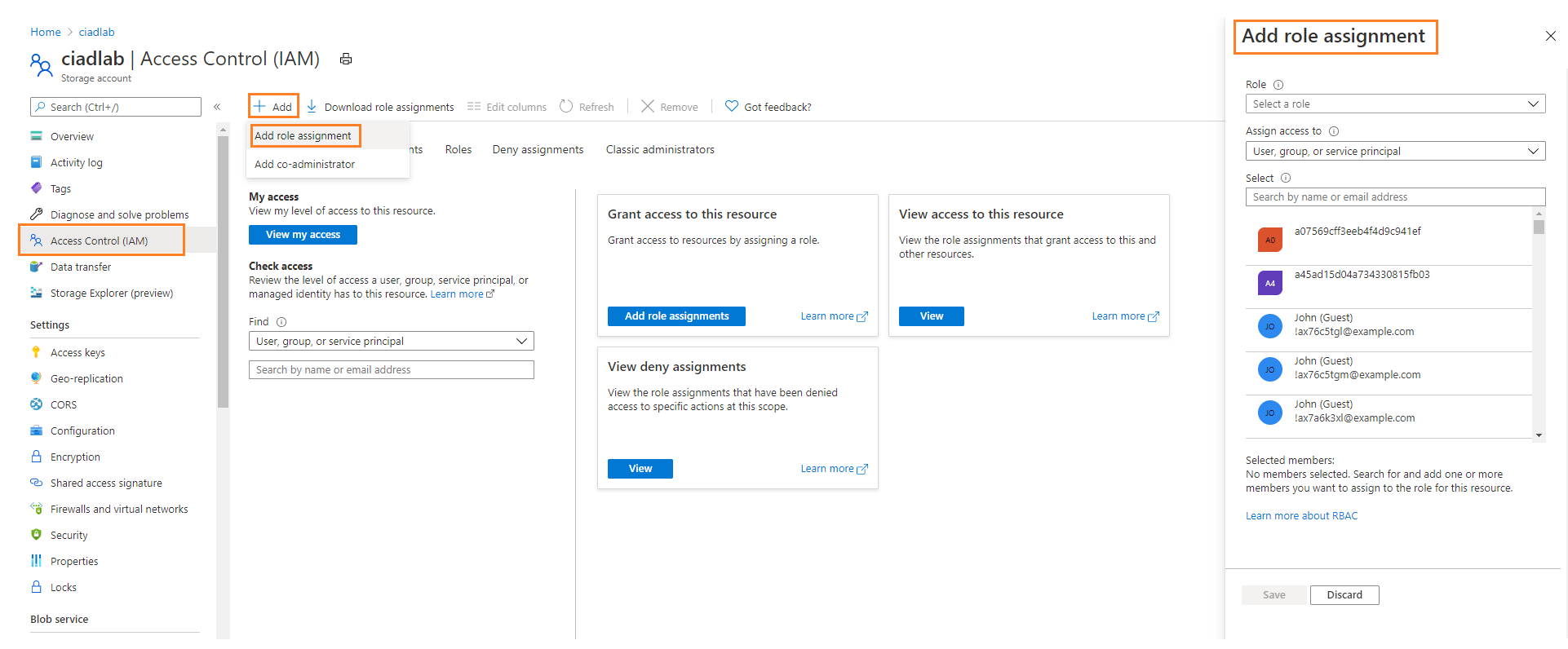
În panoul Adăugați atribuirea rolului , setați următoarele proprietăți:
- Rol: Cititor de date de stocare blob, contributor de stocare blob sau proprietar de stocare blob pe baza acreditărilor enumerate mai sus.
- Atribuiți acces la: Utilizator, grup sau principal de serviciu
- Selectați membri: Dynamics 365 AI for Customer Insights ( principalul de servicii pe care v-ați uitat mai devreme în această procedură)
Selectați Examinare + atribuire.
Poate dura până la 15 minute pentru propagarea schimbărilor.
Introduceți ID-ul resursei Azure sau detaliile abonamentului Azure în atașamentul contului de stocare la Customer Insights -Data
Atașați un cont de stocare Data Lake în Customer Insights - Data pentru a a stoca datele de ieșire sau utilizați-l ca sursă de date. Alegeți între o abordare bazată pe resurse sau o abordare pe bază de abonament și urmați acești pași.
Conexiune la contul de stocare bazat pe resurse
Accesați portalul de administrare Azure, conectați-vă la abonament și deschideți contul de stocare.
În panoul din stânga, accesați Setări>Endpoints.
Copiați valoarea ID-ului resursei contului de stocare.
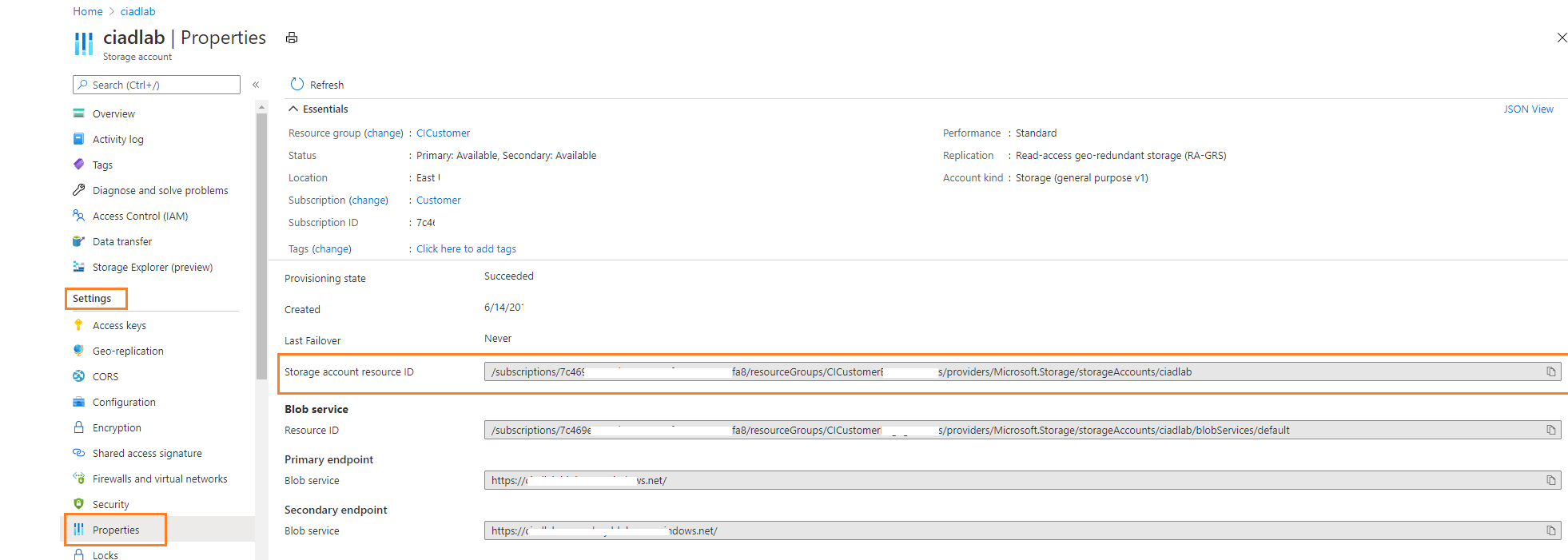
În Customer Insights - Data, inserați ID-ul resursei în câmpul de resurse afișat pe ecranul de conectare a contului de stocare.
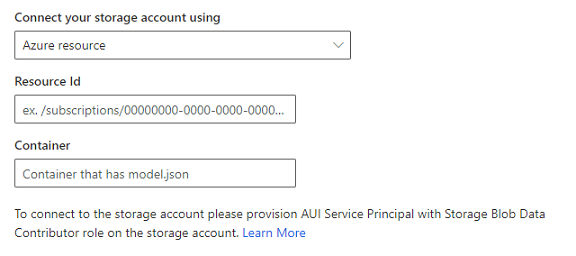
Continuați cu pașii rămași pentru a atașa contul de stocare.
Conexiune la contul de stocare bazată pe abonament
Accesați portalul de administrare Azure, conectați-vă la abonament și deschideți contul de stocare.
În panoul din stânga, accesați Setări>Proprietăți.
Examinați Abonament, Grupul de resurse și Nume a contului de stocare pentru a vă asigura că selectați valorile corecte în Customer Insights - Data.
În Customer Insights - Data, alegeți valorile pentru câmpurile corespunzătoare atunci când atașați contul de stocare.
Continuați cu pașii rămași pentru a atașa contul de stocare.